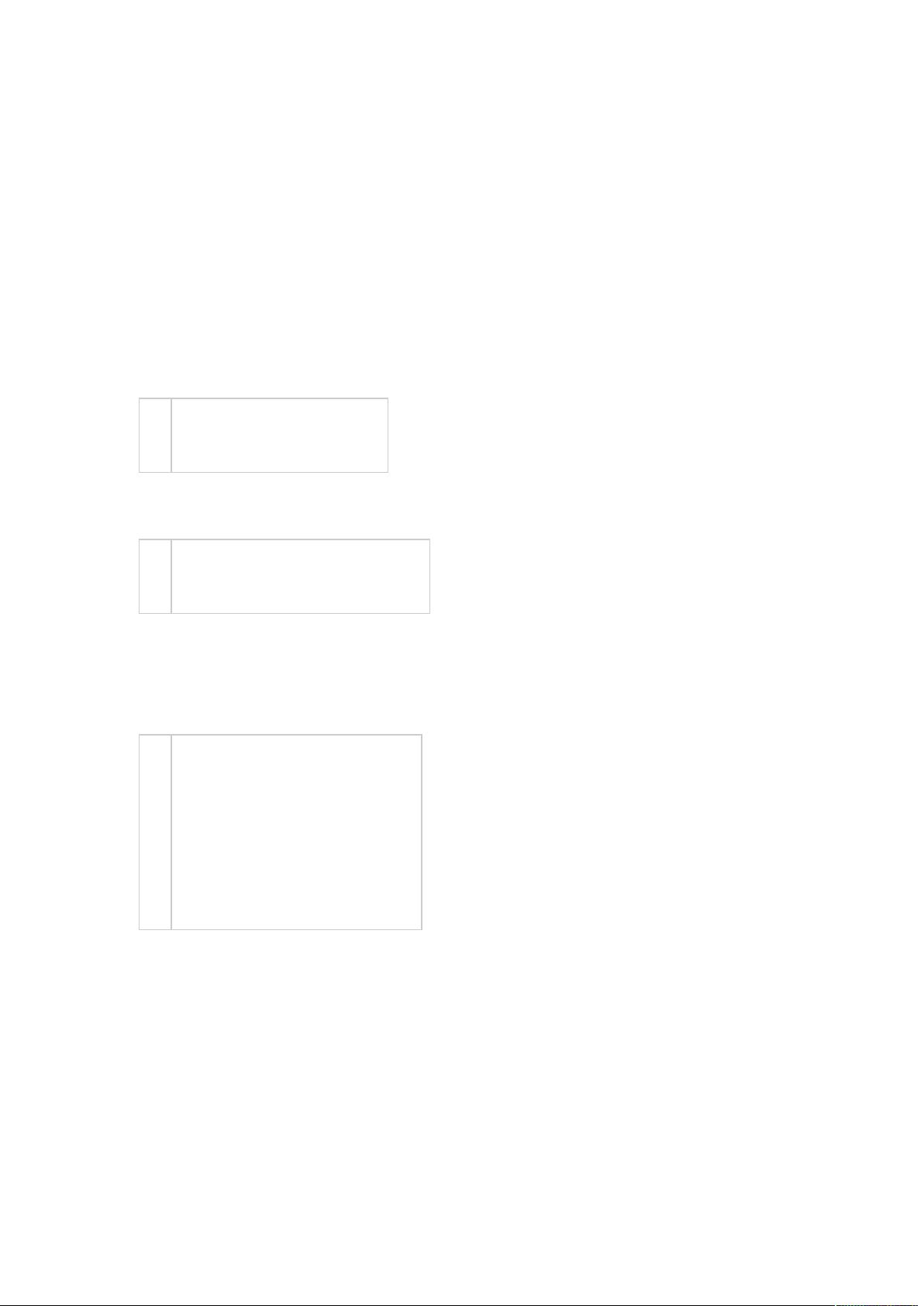Windows7下PHP+Apache+Mysql环境搭建教程
需积分: 9 17 浏览量
更新于2024-09-13
收藏 325KB DOCX 举报
"Windows7下PHP环境搭建教程,包括Apache、MySQL和PHP的安装与配置"
在搭建PHP开发环境时,通常需要集成服务器软件(如Apache)、数据库系统(如MySQL)和PHP解释器。本教程将详细指导你在Windows7操作系统上进行PHP环境的搭建。
首先,你需要下载所需的软件包。对于PHP,选择了版本php-5.3.2-Win32-VC6-x86,这是一个适用于非IIS服务器(如Apache)的版本。你可以从官方或其他可信源获取最新版本的PHP。同样,下载适合Windows7的MySQL服务器,这里使用的是mysql-essential-5.1.45-win32,即MySQL Community Server。最后,为了搭建Apache服务器,选择带有openssl支持的httpd-2.2.15-win32-x86-openssl-0.9.8m-r2,这样可以配置SSL安全连接。
PHP环境搭建的第一步是安装Apache服务。在安装过程中,你需要配置NetworkDomain、ServerName、Email地址以及服务器监听的端口(默认为80)。安装完成后,通过访问http://localhost/来验证Apache是否正常工作。如果显示"It’s work!",则表明Apache已成功安装。
接下来是安装MySQL服务。运行安装程序,选择合适的安装目录,并让程序自动进行安装。安装完毕后,MySQL需要进一步的配置才能被PHP连接。这通常包括创建root用户,设置密码,以及调整配置文件(如my.ini)以允许远程访问或更改其他设置。
第三步是安装PHP。如果你下载的是ZIP包,只需将其解压缩到你希望的目录,例如与Apache安装目录相同的位置。然后,需要修改Apache的配置文件(如httpd.conf),添加PHP模块的支持。通常,你需要将PHP的路径添加到LoadModule指令,并配置PHP处理器处理.php文件。例如:
```apacheconf
LoadModule php5_module "path/to/php/php5apache2_4.dll"
AddHandler application/x-httpd-php .php
PHPIniDir "path/to/php"
```
配置完成后,重启Apache服务。现在,当你访问一个.php文件时,Apache应能正确解析并执行PHP代码。
为了测试PHP是否能与MySQL通信,可以创建一个简单的PHP脚本来连接数据库。例如:
```php
<?php
$servername = "localhost";
$username = "root";
$password = "your_password";
$dbname = "your_database";
// 创建连接
$conn = new mysqli($servername, $username, $password, $dbname);
// 检测连接
if ($conn->connect_error) {
die("连接失败: " . $conn->connect_error);
}
echo "连接成功";
?>
```
运行这个脚本,如果能显示出“连接成功”,那么恭喜你,你已经在Windows7环境下成功搭建了PHP开发环境。
请注意,随着技术的发展,软件版本可能会更新,建议始终使用最新的稳定版本以获得更好的安全性和性能。此外,还可以考虑使用预配置的集成环境,如XAMPP或WAMP,它们能简化搭建过程,但本教程提供了手动配置的方法,这对于理解每个组件的工作原理和自定义配置很有帮助。
2017-02-07 上传
2017-02-07 上传
2023-06-28 上传
2023-06-02 上传
2023-05-13 上传
2023-07-12 上传
2023-05-23 上传
2023-09-14 上传
梁潇
- 粉丝: 0
- 资源: 3
最新资源
- 李兴华Java基础教程:从入门到精通
- U盘与硬盘启动安装教程:从菜鸟到专家
- C++面试宝典:动态内存管理与继承解析
- C++ STL源码深度解析:专家级剖析与关键技术
- C/C++调用DOS命令实战指南
- 神经网络补偿的多传感器航迹融合技术
- GIS中的大地坐标系与椭球体解析
- 海思Hi3515 H.264编解码处理器用户手册
- Oracle基础练习题与解答
- 谷歌地球3D建筑筛选新流程详解
- CFO与CIO携手:数据管理与企业增值的战略
- Eclipse IDE基础教程:从入门到精通
- Shell脚本专家宝典:全面学习与资源指南
- Tomcat安装指南:附带JDK配置步骤
- NA3003A电子水准仪数据格式解析与转换研究
- 自动化专业英语词汇精华:必备术语集锦